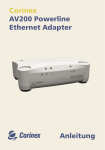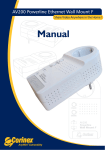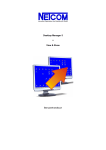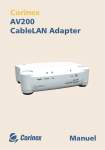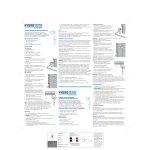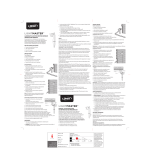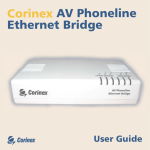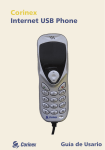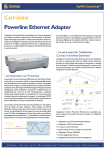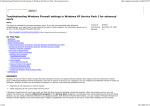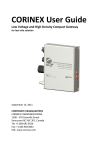Download Anleitung PDF, 2,4 MB
Transcript
AV200 Powerline Ethernet Wall Mount F Anleitung Corinex AV200 Powerline Ethernet Wall Mount F Corinex Communications Corp. # 601 - 905 West Pender Street Vancouver, BC V6C 1L6, Canada EN 61000-3-2 EN 61000-3-3 Vancouver / März 17. 2007 Copyright Dieses Dokument, als auch die beschriebene Software, fallen unter diese Lizenz und können nur in der Übereinstimmung mit den Lizenzbestimmungen benutzt oder kopiert werden. Der Inhalt dieses Dokuments dient nur zu Informationszwecken, kann ohne Ankündigung geändert werden und stellt keine Verpflichtungen seitens Corinex Communications Corp. dar. Corinex Communications Corp. übernimmt keine Verantwortung oder Haftung für Fehler oder Ungenauigkeiten, die in diesem Dokument vorkommen können. Corinex hat es sich zur Aufgabe gemacht, die Produkte zu verbessern, sobald neue Technologien, Hardware-Komponenten, Software und Firmware entwickelt werden; deshalb können die in diesem Dokument enthaltene Informationen ohne Ankündigung geändert werden. Einige von den hier beschriebenen Eigenschaften, Funktionen und Leistungen können auf Grund von Regierungsregulationen oder Vermarktungsbestimmungen in manchen Ländern nicht beinhaltet sein, bzw. nicht verkauft werden. Die Benutzung dieses Produkts oder seiner Eigenschaften, die in diesem Dokument beschrieben werden, können in bestimmten Ländern vom Gesetz reguliert oder eingeschränkt sein. Sollten Sie sich nicht sicher sein, welche Regulierungen oder Einschränkungen zutreffen, lassen Sie sich von unserem Corinex Regionalbüro oder vom autorisierten Händler beraten. Herausgegeben von: Corinex Communications Corp. # 601 - 905 West Pender Street Vancouver, BC V6C 1L6 Canada Tel.: +1 604 692 0520 Fax: +1 604 694 0061 1 Corinex ist ein eingetragenes Warenzeichen der Corinex Communications Corp. Microsoft, MS-DOS, MS, Windows sind entweder eingetragene Warenzeichen oder Marken der Microsoft Corporation in den U.S.A. und/oder anderen Ländern. Alle Produkt- oder Firmennamen in diesem Dokument können eingetragene Warenzeichen oder Marken der jeweiligen Besitzer sein. Copyright (c) 2001-2007 by Corinex Communications Corp. HINWEIS: Dieses Gerät wurde getestet und entspricht den Richtlinien eines informationstechnologischen Gerätes der Klasse B. Diese Richtlinien wurden entworfen um einen angemessenen Schutz gegen schädliche Interferenz in häuslichen Installationen zu gewährleisten. Dieses Gerät produziert, nutzt und kann Hochfrequenzenergie ausstrahlen, falls es nicht in Übereinstimmung mit den Installationsanweisungen installiert und benutzt wird, dabei kann es schädliche Interferenz der Radiokommunikation verursachen. Dennoch gibt es keine Garantie, dass eine Interferenz in einer konkreten Installation nicht vorkommt. Falls dieses Gerät eine schädliche Interferenz verursacht, wird es dem Endnutzer empfohlen adäquate Massnahmen zu trefen. 2007-06-01 ver. 1 Corinex AV200 Powerline Ethernet Wall Mount F Endbenutzer-Lizenzvereinbarung CORINEX COMMUNICATIONS CORPORATION Endbenutzer-Lizenzvereinbarung Diese Endbenutzer-Lizenzvereinbarung (“EULA”) ist ein legaler Vertrag zwischen Ihnen und CORINEX COMMUNICATIONS CORPORATION (“CORINEX”) für die urheberrechtlich geschützte Software, die mit dieser EULA ausgeliefert wird. Durch die Nutzung jeglicher Software und der zugehörigen Dokumentation (“Software”), die mit einem CORINEX- Hardwareprodukt ausgeliefert wurde, oder durch Download oder anderweitig, in welcher Form und auf welchem Datenträger auch immer, von CORINEX Ihnen zur Verfügung gestellt wurde, stimmen Sie zu, an die Bedingungen dieser EULA gebunden zu sein, sofern keine separaten Bedingungen vom Software-Lieferanten gewährt wurden, wodurch zusätzliche oder andere Bedingungen zutreffen können. Wenn Sie den Bedingungen dieser EULA nicht zustimmen, ist es Ihnen verboten die Software zu installieren, zu verbreiten oder zu benutzen. 1. Lizenz-Gewährleistung CORINEX gewährt Ihnen ein persönliches, unübertragbares und nichtexklusives Recht, die Kopie der Software zu benutzen, die mit dieser EULA ausgeliefert wurde. Sie erklären sich damit einverstanden, dass Sie die Software nicht kopieren werden, soweit es nicht nötig ist, um sie auf einem einzigen Hardware-Produkt zu benutzen. Sie erklären sich damit einverstanden, dass Sie die schriftlichen Unterlagen, die der Software beiliegen, nicht kopieren dürfen. Das Ändern, Übersetzen, Verleihen, Kopieren, Übertragen oder Weiterleiten von Teilen oder der ganzen Software oder anderer Rechte, die hierunter gewährt werden, an andere Personen, und Beseitigen jeglicher Eigentums-Bemerkungen, -Bezeichnungen oder -Zeichen aus der Software ist streng verboten. Weiterhin stimmen Sie zu, keine abgeleiteten Werke zu erstellen, die auf der Software basieren. Sie dürfen alle Ihre Rechte in dieser EULA auf andere Personen für immer übertragen, falls Sie keine Kopien behalten, die komplette Software übertragen und falls der Empfänger den EULA-Bedingungen zustimmt. Falls es sich bei der Software um ein Upgrade handelt, muss die Übertragung alle vorherigen Software-Versionen einschließen. 2. Urheberrecht. Die Software wird lizenziert, nicht verkauft. Sie nehmen zur Kenntnis, dass kein Anrecht auf das geistige Eigentum in der Software an Sie übertragen wird. Darüber hinaus nehmen Sie zur Kenntnis, dass die vollen Eigentumsrechte an der Software im exklusiven Besitz von Corinex Communications Corporation und/oder ihrer Lieferanten bleiben, und dass Sie kein Recht auf die Software erwerben, ausgenommen was oben ausdrücklich festgelegt wurde. Alle Software-Kopien werden die selben Eigentumsbemerkungen enthalten, die auch in oder auf der Software enthalten sind. 3. Zurückentwicklung. Sie sind damit einverstanden, dass Sie keine Versuche unternehmen, und wenn Sie eine Firma sind, dass Sie sich auch bestens bemühen werden, Ihre Angestellten oder Vertragspartner davon abzuhalten, dass sie es versuchen, die Software zu dekompilieren, abzuändern, zu übersetzen oder disassemblieren im Ganzen oder zum Teil. Jeder Verstoß gegen die oben genannten oder anderen Bedingungen und Bestimmungen, die hier enthalten sind, haben eine automatische Beendigung dieser Lizenz und Rückgabe der hiermit gewährten Rechte an CORINEX zur Folge. 4. Garantieausschluss. Die Software wird geliefert “SO WIE SIE IST” ohne Garantie jeglicher Art. CORINEX und ihre Lieferanten lehnen jede explizit erwähnte oder implizit enthaltene Haftung ab, insbesondere die Haftung für Vermarktbarkeit, Eignung für einen bestimmten Zweck und Nichtverletzung der Rechte von Dritten. Das gesamte Risiko im Bezug auf die Qualität und Leistungsfähigkeit der Software liegt an Ihnen. Weder CORINEX noch ihre Lieferanten garantieren, dass die Softwarefunktionen Ihren Anforderungen entsprechen, und dass die Software ununterbrochen oder fehlerfrei läuft. Corinex AV200 Powerline Ethernet Wall Mount F 2 Endbenutzer-Lizenzvereinbarung 5. Eingeschränkte Haftung. Die gesamte Haftung von Corinex und Ihr exklusiver Rechtsbehelf im Bezug auf diese EULA sollen nicht den bezahlten Preis für die Software übersteigen, wenn es überhaupt welche gibt. Auf keinen fall werden CORINEX oder ihre Lieferanten Haftung für jegliche konsequenten, speziellen, zufälligen oder indirekten Schäden jeder Art übernehmen, die sich aus der Unfähigkeit der Software ergeben, sogar auch dann nicht, wenn CORINEX oder ihre Lieferanten über die Möglichkeit solcher Schäden benachrichtigt wurden. Es wird auch keine Haftung für jegliche Ansprüche von Dritten übernommen. 6. Geltendes Recht. Diese EULA richtet sich nach den kanadischen Gesetzen, ausschließlich der Konflikte in Gesetzbestimmungen. 7. Export-Gesetze. Diese EULA schließt Produkte und/oder technische Informationen ein, die von verschiedenen geltenden Export-Regulationsgesetzen und Regulaarien eingeschränkt werden können und können verschiedenen Zulassungen unterliegen, die sich aus diesen Gesetzen und Regulaarien ergeben. 8. Vorrang. Abgesehen davon, was oben festgelegt, werden da, wo separate Bedingungen von dem Softwarelieferanten gewährt werden, diese Bedingungen gelten und Vorrang bei den mit dieser EULA unstimmigen Bestimmungen haben. Registration des Produktes / Gewährleistung Informationen über die Verbrauchergarantie für dieses Corinex Produkt finden Sie in der beigefügten Registrationskarte. 3 Corinex AV200 Powerline Ethernet Wall Mount F Inhalt Inhalt 1. 1.1 1.2 2. 2.1 2.2 2.3 2.4 2.5 2.6 2.7 3. 3.1 3.2 3.3 3.4 3.5 4. 4.1 4.2 5. 5.1 5.2 5.3 5.4 6. Copyright .......................................................................................... 1 Endbenutzer-Lizenzvereinbarung........................................................ 2 Einleitung ..................................................................................... 5 Übersicht ........................................................................................... 5 Über diese Anleitung...................................................................... 5 Installationsanleitung ........................................................................ 6 Lieferumfang ..................................................................................... 6 Systemanforderungen........................................................................ 6 Beschreibung des Geräts ................................................................ 6 Beschreibung der Funktionen ........................................................... 7 Technische Spezifikationen ..............................................................10 Installation des AV200 Powerline Wall Mounts .................................10 Einfaches Testen von TCP/IP Einstellung und des AV200 Netzwerkes . 11 Webkonfiguration ............................................................................ 12 Authentifizierungsseite (Authentication Page) ............................... 12 Hauptseite (Main Page) ................................................................. 13 Nähere Informationen (Further Information Page)......................... 14 Seite zur Konfigurationsänderung (Change Configuration Page) ... 17 Firmware Update Seite................................................................... 32 In-Home AV Netzwerktopologie ................................................. 33 Einleitung ......................................................................................... 33 Netzwerkszenarien .......................................................................... 34 Netzwerkkonfiguration ................................................................... 37 Einstellung einer IP Adresse auf Ihrem Computer ........................ 37 Verbesserung der FTP Leistung..................................................... 44 Überprüfung der Netzwerkleistung ............................................. 45 Benutzung von PLC Filtern ............................................................ 45 Störungsbehebung ......................................................................... 47 Corinex AV200 Powerline Ethernet Wall Mount F 4 Einleitung 1 Einleitung 1.1 Übersicht Der Corinex AV200 Powerline Ethernet Wall Mount F ist ein Netzwerk Schnittstellenadapter, der die vorhandenen Stromleitungen in Ihrem zu Hause oder Büro für die Datenkommunikation benutzt. Nach einer erfolgreichen Installation verhält sich das AV200 Powerline Netzwerk wie ein standardmäßiges LAN für Computer. Der Corinex AV200 Powerline Ethernet Wall Mount F unterstützt Geschwindigkeit im Netzwerk bis zu 200 Mbit/s. Der Vorteil unseres Produktes ist, dass es die Wartungskosten für Netzwerke niedrig hält und die Benutzungsbarrieren eliminiert, da keine zusätzliche Verkabelung gebraucht wird. Der Adapter ist hoch integriert und braucht keine externe elektronische Komponenten. Der Corinex AV200 Powerline Ethernet Wall Mount F: • Ermöglicht den Benutzern individuelle PCs oder andere Geräte mit Ethernet Schnittstelle in ein lokales Netzwerk über vorhandene Stromkabel (Powerline) anzuschließen. • Ermöglicht gemeinsame Nutzung von Computerdateien und –applikationen. • Ermöglicht gemeinsame Nutzung von Peripheriegeräten und Druckern über das Powerline Netzwerk. • Ermöglicht die gemeinsame Nutzung des Internetzugangs. • Ermöglicht gemeinsame Nutzung der Bandbreite für Multimediaanwendungen inklusive Sprache, Daten, Audio und Video. • Eliminiert den Bedarf an langen Netzwerkkabeln durch Ihr zu Hause oder Büro. • Eine wirklich kosteneffektive und zuverlässige Lösung für „high-speed“ Kommunikation in jedem Haus oder kleinem Büro. 1.2 Über diese Anleitung Dieses Handbuch beinhaltet alles, was Sie wissen müssen, um Ihren Corinex AV200 Powerline Ethernet Wall Mount F erfolgreich zu installieren. Mit den Informationen in dieser Anleitung sollten Sie imstande sein: • Ihre Netzwerkeffektivität zu analysieren. • Ihren Corinex AV200 Powerline Ethernet Wall Mount F zu installieren und konfigurieren. • Die Leistung von Ihrem Corinex AV200 Powerline Ethernet Wall Mount F zu überprüfen und. zu optimalisieren. Corinex AV200 Powerline Ethernet Wall Mount F 5 Installationsanleitung 2 Installationsanleitung 2.1 Lieferumfang Prüfen Sie bitte sofort nach dem Kauf dieses Gerätes den Inhalt dieser Packung auf Vollständigkeit. • Corinex AV200 Powerline Ethernet Wall Mount F (2 Stück im Dual Pack) • Ethernetkabel (2 Stück im Dual Pack) • Gedruckte Quick Start Anleitung • CD mit Dokumentation • Registrationskarte Wir verbessern ständig unsere Produkte. Für die neuesten Hardware/Software Änderungen, Downloads und zusätzliche Informationen über Ihr Gerät, besuchen Sie bitte die Adresse www.corinex.com/retail. Wir empfehlen Ihnen auch, die Website der Partner zu besuchen (http://www. corinex.com/web/docx.nsf/w/eng-partners), wo Sie verschiedene Informationen sowohl über die Anwendungen und Installationen, als auch über die Corinex-Partner in Ihrer Umgebung, die Installationsdienstleistungen gewähren, erfahren können. 2.2 • • • • 2.3 Systemanforderungen IBM kompatibler PC oder ein Macintosh Ein freier 10/100 Mbps Ethernet Port Windows 98/ME/2000/XP, Mac OS X oder Linux Betriebssystem Webbrowser kompatibel mit Javascript für Konfiguration (Netscape, Internet Explorer, Opera, …) Beschreibung des Geräts Definition von Tasten (Tasten von oben nach unten) 1. STANDBY a. Führt die Sicherheitskonfiguration und Synchronisation durch Betätigung einer Taste durch b. Kann auch benutzt werden um Wiederherstellung der Werkeinstellungen durchzuführen 2. SYNC/RST a. Dient zur Einschaltung von dem energiesparenden Standby Betriebsmodus, wenn das Gerät nicht aktiv benutzt wird. Corinex AV200 Powerline Ethernet Wall Mount F 6 Installationsanleitung LED Beschreibung (LEDs von oben nach unten) 1. VPI Zeigt die Qualität der Powerline Verbindung an, wenn der Adapter mit einem anderen Adapter auf demselben Netzwerk synchronisiert ist. 2. ETH Zeigt die Präsenz einer Ethernet Verbindung und Aktivität an Beschreibung der Anschlüsse 1. LAN: 1x RJ-45 LAN10/100 Ethernet port 7 2.4 Beschreibung der Funktionen 2.4.1 STANDBY Taste Normalerweise wenn der Adapter in eine Steckdose eingesteckt ist, ist er im Status AN. Wenn Standby Betrieb gewünscht ist, muss man die Standby Taste drücken und gleich loslassen. Dies wird den Adapter in ein energiesparendes Standby Betriebsmodus setzen. Wenn der Adapter im Standby Betrieb ist, kann die Taste gedrückt werden um den Adapter wieder in Modus AN zu setzen. 2.4.2 SYNC/RST Taste 2.4.2.1 Sicherheitseinstellung mit einer Taste (One-button Security Setup - OBUS) Standardmäßig werden die Powerline Adapter ohne eingestellten Netzwerkidentifizierung und Verschlüsselung (Encryption Key) geliefert. Ergebnis davon ist, dass ein neues Powerline Netzwerk erstellt wird (genannt öffentliches Netzwerk). Es wird problemlos funktionieren, aber ohne sichere Konfiguration. Mit anderen Worten heißt es, dass jeder Powerline Adapter (gewünscht oder nicht) ohne Netzwerk ID und Verschlüsselung, welcher auf dasselbe Stromnetz angeschlossen Corinex AV200 Powerline Ethernet Wall Mount F Installationsanleitung wird, ein Teil von diesem öffentlichen Powerline Netzwerk sein wird. Deswegen wird es empfohlen ein privates Powerline Netzwerk (mit einer einzigartigen Netzwerkidentifizierung und Verschlüsselung) zu konfigurieren, um Sicherheit auf dem Hausnetzwerk zu gewährleisten. Um ein privates Powerline Netzwerk zu konfigurieren, führen Sie die folgenden Schritte durch: 1. Stecken Sie alle Adapter, welche konfiguriert werden sollen in Steckdosen ein. Drücken Sie die „SYNC/RST“ Taste auf einem Adapter und halten Sie diese bis die VPI LED-Anzeige die Farben schnell ändert (rot, orange und grün), dann können Sie die Taste loslassen. 2. Solange die LED Anzeige auf dem Adapter die Farben schnell ändert (wie beschrieben im Schritt 1 – rot, orange und grün), drücken Sie die Taste „SYNC/ RST“ auf einem nächsten Adapter und lassen Sie die Taste los, wenn auch hier die VPI LED-Anzeige die Farben rot, orange und grün schnell ändert. Führen Sie denselben Vorgang mit dem Rest der Adapter durch, falls es mehr als zwei sind. 3. Die VPI LED Anzeige des ersten Adapters wird die Farben während des ganzen Konfigurationsvorganges ändern. Beim Rest der Adapter wird die Änderung der Farben aufhören, sobald diese die Netzwerkidentifizierung und Verschlüsselung von dem ersten Adapter erhalten. Vorsicht: 1. Die Adapter sollten während des Konfigurationsprozesses in einer kleinen Entfernung voneinander sein, damit sie ohne Netzwerkidentifizierung und Verschlüsselung kommunizieren können. 2. Die Taste des zweiten Adapters sollte nur dann gedrückt werden, wenn die Taste auf dem ersten Adapter losgelassen wurde. 3. Alle Adapter müssen in einem Einstellungsprozess konfiguriert werden. Hinzufügung von einem Adapter auf einmal wird nicht unterstützt. In dem Fall, wenn ein neuer Adapter in das Netzwerk hinzugefügt wird, müssen alle Adapter neu konfiguriert werden. 2.4.2.2 Factory Reset Führen Sie die folgenden Schritte durch, um Wiederherstellung der Werkeinstellungen (Factory Reset) zu erzielen: 1. Drücken Sie die Taste „SYNC/RST“ für mindestens 10 Sekunden (die VPI LED Anzeige wird rote, orange und grüne Farbe wechselhaft anzeigen wenn die Taste Corinex AV200 Powerline Ethernet Wall Mount F 8 Installation zwei Sekunden gedrückt wird und wird die Farben für weitere zirka acht Sekunden ändern). Wenn die VPI LED Anzeige abgeschaltet wird, lassen Sie die Taste los. 2. Nach fünf Sekunden wird die VPI LED Anzeige wieder an sein. 3. Nun wird die Konfiguration in dem Adapter auf Werkeinstellungen zurückgesetzt und der Adapter wird automatisch neugestartet. Die wichtigen Werkeinstellungen in dem AV200 Wall Mount F sind wie folgt: - standardmäßige IP Adresse ist 10.10.1.69 - standardmäßiges Konfigurationspasswort ist „paterna“ - standardmäßiges Passwort zur Wiederherstellung der Werkeinstellungen ist „betera“ - standardmäßige Netzwerkidentifizierung ist die öffentliche Netzwerkidentifizierung - es gibt keine standardmäßige Verschlüsselung (diese ist abgeschaltet) 2.4.3 Beschreibung von LED Anzeigen 2.4.3.1 VPI LED 9 Indikation der VPI LED Farbe Status des Adapters Bedeutung schwach rot AUS (standby) rot ON Wenn eine Verbindung auf Powerline existiert Geschätzter Datendurchsatz der Applikation < Grenzwert 1 orange AN Wenn eine Verbindung auf Powerline existiert Grenzwert 1 < Geschätzter Datendurchsatz der Applikation < Grenzwert 2 grün AN Wenn eine Verbindung auf Powerline existiert Geschätzter Datendurchsatz der Applikation > Grenzwert 2 Schnelle Änderung der Farbe (rot, orange und grün) AN Der Adapter ist in OBUS Konfigurationsmodus Der Adapter ist in Standby Modus Der untere und obere Grenzwert für Datendurchsatz sind standardmäßig eingestellt auf 6 Mbit/s und 12 Mbit/s und können über die Weboberfläche neu definiert werden. 2.4.3.2 ETH LED Wenn eine Verbindung auf Ethernet entdeckt wird, wird die ETH LED Anzeige eingeschaltet. Corinex AV200 Powerline Ethernet Wall Mount F Installationsanleitung Wenn eine Verbindung auf Ethernet existiert und es gibt auch Verkehr über Ethernet, wird die LED Anzeige blinken. 2.5 Technische Spezifikationen Standardeinhaltung IEEE 802.3u Geschwindigkeit Bis zu 200 Mbps auf der physischen Schicht AC Anschlusstyp US, EU, UK und AUS LED Statusanzeigen Power, PLC Link/Aktivität, Ethernet Link Schnittstelle 10/100BaseT Fast Ethernet, Powerline Benutzter Frequenzbereich 2 – 34 MHz Eingangsleistung 85 bis 265 V AC, 50/60 Hz Abmessungen 148 mm L x 106 mm B x 47 mm H Übertragene Stromspektrumdichte -56 dBm/Hz Stromverbrauch 5W Sicherheit & EMI UL/EN 60950, FCC Teil 15, EN 55022, EMC Limits 2.6 Installation des AV200 Powerline Wall Mounts Um den Corinex AV200 Powerline Ethernet Wall Mount F an Ihr Computer anzuschließen, befolgen Sie die unten angegebenen Schritte. 1. Wenn die Sicherheitskonfiguration und die Synchronisation beendet wurden, können die Adapter abgeschaltet und auf die entsprechenden Plätze im Haus gebracht werden, wo die Computer angeschlossen werden. Schließen Sie das mitgelieferte Ethernetkabel an den LAN Port des Adapters und an den Ethernetport Ihres Computers an. 2. Schließen Sie den Wall Mount Adapter in eine Steckdose an. Hinweis: Bitte benutzen Sie ein normales Ethernetkabel für den Anschluss des Powerline Adapters an Ihren Computer. Falls Sie den AV200 Powerline Adapter an ein Modem oder Switch anschließen, benutzen Sie bitte ein Crossover Kabel. Corinex AV200 Powerline Ethernet Wall Mount F 10 Installationsanleitung 2.7 Einfaches Testen von TCP/IP Einstellung und des AV200 Netzwerkes Für die Feststellung, ob Ihre Geräte angeschlossen sind und richtig funktionieren, benutzen Sie bitte die standardmäßige Ping Anwendung. In Windows klicken Sie auf Start -> Ausführen, dann schreiben Sie den Befehl ping IPADRESS –t, wobei IPADRESS die IP Adresse des Computers ist, an den der AV200 Powerline Adapter angeschlossen ist, z.B. ping 192.168.4.1 –t (dieser Prozess kann abgebrochen werden, indem STRG + C gedrückt wird). 1. Pingen Sie die IP Adresse des Computers, an den der AV200 Powerline Adapter angeschlossen ist. Falls dies nicht funktioniert, gibt es ein Problem mit der Netzwerkkarte oder mit dem TCP/IP Protokoll. 2. Wiederholen Sie Punkt 1. mit anderen Computern in Ihrem AV200 Powerline Netzwerk. 3. Falls sich alle Computer selber pingen können, versuchen Sie einen anderen Computer auf Ihrem AV200 Powerline Netzwerk zu pingen. Falls dieses nicht funktioniert, haben Sie ein Problem mit der Verbindung über Ihr AV200 Powerline Netzwerk oder mit der Konfiguration von Ihren AV200 Powerline Adaptern. Überprüfen Sie die Verbindung zur Steckdose oder versuchen Sie eine andere Steckdose zu benutzen. Überprüfen Sie die Konfiguration der AV200 Powerline Adapter, insbesondere die Netzwerknummer, da nur Adapter in demselben Netzwerk sich sehen können. Nähere Details finden Sie im Kapitel 3. 4. Falls eine Verbindung zwischen AV200 Powerline Geräten existiert, wird die VPI LED-Anzeige in verschiedenen Farben leuchten, was abhängig von der Geschwindigkeit der Verbindung ist. Das Verhalten der VPI LEDAnzeige ist beschrieben im Kapitel 3.4.7 - QoS Einstellungen. Falls irgendwelche Probleme mit Ihrem Setup auftreten, versuchen Sie den AV200 Powerline Adapter abzuschalten und den Computer neuzustarten, da dies manchmal das Problem löst. Falls das Problem wiederum auftritt, dann schauen Sie bitte im Kapitel Problemlösung am Ende dieser Anleitung nach. Corinex AV200 Powerline Ethernet Wall Mount F 11 Webkonfiguration 3 Webkonfiguration Um auf die Web-Konfigurationsseiten zugreifen zu können, ist es notwendig die IP Adresse des Adapters zu kennen, diesbezüglich muß der Adapter im Netzwerk per Ethernetkabel angeschlossen sein. Die Adapter, die vorher nicht konfiguriert wurden besitzen die IP Adresse 10.10.1.69. Öffnen Sie einen Webbrowser (Microsoft Internet Explorer v6.0, Mozilla 1.7.2 und Mozilla Firefox v1.0 wurden für die Nutzung mit diesen Produkten getestet), und geben Sie die IP Adresse ein – der URL sollte http://10.10.1.69/ sein, außer Sie haben den Adapter nicht das erste Mal eingestellt oder Sie haben die Adresse schon vorher für andere Zwecke verändert. Die Änderung einer standardmäßigen IP Adresse (10.10.1.69) ist erforderlich, um auf einen Adapter zugreifen zu können, wenn zwei oder mehrere Geräte aktiv im selben Netzwerk verbunden sind. Die IP Adresse dient zur Identifizierung von jedem Gerät im Netzwerk, damit sich die Adapter voneinander unterscheiden können. Es ist ähnlich wie bei Postzustellung: Briefträger würden nicht wissen, an welches Haus der Brief gehört, wenn zwei Nachbarn in einer grossen Stadt dieselbe Strassennummer hätten. Befolgen Sie bitte die unten angegebenen Schritte, um eine neue IP Adresse für jeden Adapter zu konfigurieren: 1. In den Netzwerkeinstellungen Ihres Computers geben Sie eine Adresse in der Länge 10.10.X.X und die Netzmaske 255.255.0.0 ein. Dies ist erforderlich, damit es mit den standardmäßigen Adaptereinstellungen kompatibel ist. Details über die Einstellung einer IP Adresse können Sie im Kapitel 5 finden. 2. Schließen Sie Ihren AV200 Powerline Adapter an eine Steckdose an und verbinden Sie ihn an den Computer mit dem im Lieferumfang enthaltenen Ethernetkabel an. 3. Öffnen Sie den Webbrowser und geben Sie den folgenden URL: http://10.10.1.69 ein. Sie werden die Webschnittstelle für die Konfiguration des AV200 Powerline Adapters sehen. 3.1 Authentifizierungsseite (Authentication page) Falls das Konfigurationspasswort eingeschaltet ist, werden Sie sich einloggen müssen, bevor Sie auf die Konfigurations- Webseiten zugreifen können, um Änderungen auf dem Netzwerk machen zu können. Deswegen wird Ihnen zuerst die Authentifizierungsseite (Authentification page) angezeigt, wo Sie das Passwort eingeben werden. Der eingebaute Webserver hat ein Authentifizierungstimeout von 5 Minuten. Also wenn z.B. keine Seiten innerhalb von 5 Minuten geladen werden, wird das Login ungültig und Sie werden sich erneut einloggen müssen. Corinex AV200 Powerline Ethernet Wall Mount F 12 Webkonfiguration Hinweis: Das standardmäßige Passwort ist „paterna“. Hinweis: Falls der Passwortschutz nicht eingeschaltet ist, wird Ihnen direkt die Hauptseite (Main page) anstelle der Authentifizierungsseite angezeigt. 3.2 Hauptseite (Main page) Dies ist die erste Seite, welche Sie nach dem Einloggen sehen werden, oder einfach die erste Seite, falls das Konfigurationspasswort ausgeschaltet ist. Sie zeigt die allgemeine Statusinformation über den Adapter, eine Liste der zur Verfügung stehenden Powerline Verbindungen, die MAC und IP Adressen, den MAC Typ, usw. Im oberen Teil des Bildschirms sind die Hauptkategorien, Status, Zusätzliche Informationen (Additional Information), Einfache Einstellungen (Basic Settings) und Erweiterte Einstellungen (Advanced Settings). Das Menü zeigt Ihre akutelle Position in der Web Schnittstelle. Die Kategorie hat eine andere Farbe und man kann sie nicht anklicken. Corinex AV200 Powerline Ethernet Wall Mount F 13 Webkonfiguration 3.3 Zusätzliche Informationen (Additional Information Page) Diese Seite zeigt detailierte Informationen über das Modem. System Information Uptime Zeigt an, wie lange das Modem seit dem letzten Neustart läuft. Firmware Version Zeigt Details über die Version der Firmware an. MAC Status MAC Address Zeigt die unikate MAC Adresse des AV200 Powerline Modems an. MAC Type MAC Typ – in Spirit ist es Inhome AV. Node Type Zeigt den Typ des Knoten an - dieser kann entweder EP (Slave), AP (Master) oder Static AP (statischer Master) sein. Network Identifier Zeigt die Zeichenkette der Netzwerkidentifizierung an. Nur Geräte mit derselben Netzwerkidentifizierung können miteinander kommunizieren. Encryption Key Zeigt an, ob die Kommunikationsversch lüssellung ein- oder abgeschaltet ist. Network Status (Netzwerk Status) IP Configuration Zeigt fix (Fixed - für eine statische Einstellung von IP Addresse) oder DHCP (falls das Gerät als ein DHCP Klient konfiguriert ist) ein. IP Address Zeigt die aktuelle IP Adresse des Modems an. Subnet Mask Zeigt die Subnetz Maske an. Default Gateway IP Address Zeigt den vorgegebenen Gateway an. Corinex AV200 Powerline Ethernet Wall Mount F 14 Webkonfiguration PHY Status Notches Zeigt an, ob Frequency Notches (Auslassung von Frequenzen aus dem benutzten Frequenzbereich) ein- oder ausgeschaltet sind. In der Europäischen Union sollten die Notches immer eingeschaltet werden, damit die Frequenzbereiche spezifiziert von IARU (International Amateur Radio Union) nicht gestört werden. Power Control Zeigt den Status von dem Mechanismus der Übertragungskontrolle (beschrieben im Kapitel 3.4.4) Multicast Status IGMP Aware Multicast Syndication Multicast Bindings Zeigt den Status der Unterstützung für IGMP Protokolle (beschrieben im Kapitel 3.4.5). Zeigt alle Multicast Verbindungen zwischen Multicast IP Adressen und AV200 Powerline MAC Adressen. VLAN Status VLAN Configuration Zeigt an, ob VLAN ausgeschaltet ist. ein- oder VLAN Tag Zeigt den ausgewählten VLAN Tag (Markierung) an. Der ganze Verkehr aus dem Ethernet Port wird mit diesem Tag markiert. VLAN Priority Zeigt die ausgewählte Priorität aus, welche in den VLAN Tag eingegeben wird. Corinex AV200 Powerline Ethernet Wall Mount F 15 Webkonfiguration Priority Status Default Priority Zeigt die vorgewählte Priorität für die Übertragung von Daten. Criterion 1 & 2 Zeigt an, welche Kriterien für die Klassifizierung des Verkehrs benutzt werden. Es kann TOS, 802.1p oder Custom (vom Benutzer definiert) sein. Falls Custom ausgewählt ist, werden alle Parameter des Kriteriums darunter angezeigt. Mehrere Informationen finden Sie im Kapitel 3.4.7. Security Status Status Zeigt an, ob die Webschnittstelle mit Passwort geschützt ist oder nicht. 16 Corinex AV200 Powerline Ethernet Wall Mount F Webkonfiguration 3.4 Seite zur Konfigurationsänderung (Change Configuration Page) 3.4.1 Übersicht Die Konfigurationsseiten ermöglichen Ihnen die Einstellungen des Adapters zu ändern. Alle hier geänderten Einstellungen werden in dem permanenten Speicher des Adpaters gespeichert und nach Neustart des Systems automatisch geladen und konfiguriert. Alle Änderungen werden sofort nach dem Neustart wirksam. Ausnahme: Einstellungen der Netzwerkkonfiguration (diese erfordern ein Reset des Adapters). Die Konfiguration ist in zwei Sektionen geteilt: Einfache Einstellungen (Basic Settings) und Erweiterte Einstellungen (Avanced Settings). 17 Hinweise: • Für jeden Adapter, der im selben Netzwerk installiert ist, muss eine unterschiedliche IP Adresse eingestellt werden. Die IP Adresse des Adapters muss nicht die selbe Adressenstruktur haben, wie die des Computers, die mit den Adaptern kommunizieren. Aber um auf die Konfigurationsseite Zugang zu erhalten, muss der Computer die selbe Adressenstruktur wie der Adapter haben (in der Standardeinstellung 10.10.X.X und Netzmaske 255.255.0.0). • Die Netzmaske des Adapters kann auch geändert werden, zum Beispiel in ein Typ C (255.255.255.0), falls es notwendig ist. Wenn Sie damit nicht vertraut sind, dann können Sie diese erweiterte Option ignorieren. Corinex AV200 Powerline Ethernet Wall Mount F Webkonfiguration • Wird auf den Adapter durch einen Router zugegriffen (zum Beispiel in einem grossen Betriebsnetzwerk), dann muss die IP Adresse des Gateways konfiguriert werden. Andererseits können Sie es ignorieren. Die Änderung der IP Adresse des Adapters wird erst nach Neustart oder Rebooten effektiv. Es kann hilfreich sein, einen Aufkleber mit der IP Adresse auf jeden Adapter zu kleben, damit Sie zufällig die Möglichkeit für den Zugang nicht verlieren. 3.4.2 Einfache Einstellungen (Basic Settings) In vielen Fällen ist die einzige Einstellung, die geändert werden muss die Netzwerkidentifizierung und/oder Verschlüsselung, um eine Interferenz mit anderen Netzwerken zu verhindern und die übertragenen Daten zu schützen. Viele Benutzer müssen die Sektion Erweiterte Einstellungen (Advanced Settings) nicht benutzen, um eine völlige Sicherheit Ihres Powerline Netzwerk zu gewährleisten. 18 Die AV200 Technologie unterstützt mehrere Netzwerke auf einem Stromkreis. Die Netzwerke werden durch Netzwerkidentifizierung unterscheidet, welche in dieser Sektion eingestellt werden kann. Die Netzwerkidentifizierung ist eine Zeichenkette (Feld Network Identifier), welche einfach als ein Name für das Netzwerk dient. Diese muss denselben Wert für alle Adapter auf demselben Netzwerk haben. Adapter mit unterschiedlicher Netzwerkidentifizierung können nicht miteinander kommunizieren. Corinex AV200 Powerline Ethernet Wall Mount F Webkonfiguration Die Zeichenkette der Netzwerkidentifizierung kann bis zu 20 ASCII Zeichen haben. Anführungszeichen werden nicht unterstützt. Die Nutzung von erweiterten ASCII Zeichen werden nicht empfohlen. Wenn Sie die 3DES Verschlüsselung in Ihrem Netzwerk einschalten wollen, wählen Sie bitte eine der Eingabemethoden aus und geben Sie das Passwort ein. Eingabemethoden: ASCII If ASCII is selected, the Encryption Key string can have up to 24 non-extended ASCII characters. Quote and doublequote characters are not supported. Extended ASCII characters are not supported. HEX On the other hand, if HEX mode is selected, the Encryption Key string can have up to 42 hexadecimal digits (for example 34AE4F54B38D). HEX strings generate more secure keys. 3.4.3 Erweiterte Konfiguration (Advanced Configuration) 3.4.3.1 MAC Konfiguration Die folgenden Parameter beziehen sich auf die Netzwerktopologie. Die jetzige Firmwareversion (Spirit 2.0.21 zum Zeitpunkt der Erstellung dieser Dokumentation) unterstützt nur eine Topologie: In-Home AV. In dieser In-Home AV Topologie können zwei verschiedene Arten der Knoten konfiguriert werden, so dass ein Knoten entweder ein automatischer EP/AP (End Point oder Access Point, abhängig von den anderen Knoten im Netzwerk) oder ein fixer AP (konfigurierter Access Point) sein kann. Die Sektion 4 (In-home AV Netzwerktopologie) beinhaltet nähere Informationen über zur Verfügung stehende Netzwerktopologien. Corinex AV200 Powerline Ethernet Wall Mount F 19 Webkonfiguration Falls Sie den Adapter als einen automatischen EP/AP konfigurieren wollen, wählen Sie bitte EP aus der Liste. Falls der Adapter als ein Master funktionieren soll, wählen Sie Fixed AP aus der Liste. In beiden Fällen klicken Sie auf OK, um Ihre Wahl zu bestätigen. Hinweis: Fixed AP steht nur dann zur Verfügung, wenn der Adapter mit einer nicht leeren Netzwerkidentifizierung (Network Identifier) konfiguriert ist (bitte lesen Sie unten weiter, um nähere Informationen über Netzwerkidentifizierung zu erfahren). Die AV200 Technologie unterstützt mehrere Netzwerke auf einem einzigen Stromkreis. Die Netzwerke werden durch verschiedene Netzwerkidentifizierungen differenziert, welche in der MAC Sektion eingestellt werden können. Die Netzwerkidentifizierung ist eine Zeichenkette (Network Identifier Feld), welche einfach als ein Name für das Netzwerk funktioniert. Sie muss denselben Wert für alle Adapter auf demselben Netzwerk haben. Adapter mit unterschiedlicher Netzwerkidentifizierung können nicht miteinander kommunizieren. Hinweis: Bitte schauen Sie im Kapitel 4.2 nach, um nähere Informationen über die Arten der Netzwere und ihre Netzwerkidentifizierung zu erhalten. Falls das Feld Network Identifier leer gelassen wird, ist das standardmäßige öffentlich zugängliche Netzwerk konfiguriert und der Adapter kann mit jedem anderen Adapter kommunizieren, welcher das Network Identifier Feld auch leer gelassen hat. Wenn Sie eine Netzwerkidentifizierung eingeben, wird ein privates Netzwerk konfiguriert. Hinweis: Die Kette Netzwerkidentifizierung kann bis zu 20 ASCII Zeichen haben. Anführungszeichen werden nicht unterstützt.Erweiterte ASCII Zeichen sind nicht empfohlen. Corinex AV200 Powerline Ethernet Wall Mount F 20 Webkonfiguration Das folgende Bild zeigt ein Beispiel von zwei AV200 Netzwerken mit unterschiedlichenr Netzwerkidentifizierung. Modem Modem Network Id: Home Modem Modem Network Id: Other Die Datenübertragung zwischen den Adaptern (genannt Modems auf dem Bild) wird mit einem dreifachen DES Algorithmus verschlüsselt. Das Verschlüsselungspasswort kann aus einer Zeichenkette konfiguriert werden (Feld: Encryption Key, ASCII oder HEX), welche eigentlich eine Passphrase ist. Die drei 56-bit Schlüssel für die dreifache DES-Verschlüsselung werden aus dieser Passphrase generiert mittels einer Hash Funktion. Die Eingabe einer leeren Zeichenkette (das Feld wird leergelassen) schaltet die Verschlüsselung ab. Nach der Wahl der Eingabemethode und Eingabe der Passphrase klicken Sie auf OK, um Ihre Wahl zu bestätigen. Hinweis: Die Verschlüsselung wird nur dann eingeschaltet, falls eine Netzwerkidentifizierung eingestellt ist, welche nicht leer ist. Hinweis: Falls ASCII ausgewählt wird, kann die Kette Encryption Key bis zu 24 nicht erweiterte Zeichen haben. Anführungszeichen sind nicht unterstützt. Erweiterte ASCII Zeichen sind nicht unterstützt.Wenn aber HEX ausgewählt wird, kann die Kette Encryption Key bis zu 42 Hexadezimale Zeichen haben (zum Beispiel 34AE4F54B38D). HEX Ketten generieren Schlüssel mit höheren Sicherheit. Corinex AV200 Powerline Ethernet Wall Mount F 21 Webkonfiguration 3.4.3.2 Netzwerkkonfiguration Ihr Corinex AV200 Powerline Ethernet Wall Mount F kann so konfiguriert werden, dass er entweder DHCP (automatische Zuordnung von IP Adressen) oder fixe IP Adressen benutzt. Die folgenden Parameter werden von der fixen IP Konfiguration benutzt. Um den Adapter in Verbindung mit anderen Geräten in einem In-Home AV Netzwerk zu benutzen, ist es nötig sowohl eine gültige und eindeutige IP Adresse in dem Netzwerk als auch eine richtige Subnetzmaske und Gateway Adresse zu definieren. Diese Parameter werden in dem Adapter gespeichert und nach dem nächsten Nach der Änderung von jedem dieser Parameter klicken Sie auf OK, um Ihre Änderungen zu speichern. Hinweis: Jede Änderung in den Netzwerkeinstellungen erfordert einen anchließenden Neustart des Adapters. Hinweis: Wenn Sie die IP Adresse des Adapters vergessen, bitte benutzen Sie das Programm “getIP” (zu finden auf der beigefügten CD oder auf der Webseite www.corinex.com), um diese wieder zu erlangen. 3.4.4 PHY Konfiguration Die Adapter übertragen standardmäßig in der Frequenz zwischen 2 bis 32 MHz. Wird ein Netzwerk Anschluss festgestellt, dann benutzt der Adapter zur Übertragung eine Frequenz zwischen 13,3 und 33,3 MHz, um eine gemeinsame Interferenz zu vermeiden. Diese Modusänderung wird automatisch ausgeführt und kann nicht von dem Benutzer konfiguriert werden. Es ist nur möglich diese „Notches“Funktion ein- oder auszuschalten. Die Notches werden vordefiniert, um dem Bandbreitenplan von IARU (International Amateur Radio Union) für jede Region der Welt zu entsprechen. Falls der Adapter in einer Umgebung funktioniert, wo er eine Interferenz mit einem HAM Radioempfänger verursachen kann, wird es empfohlen, Notches einzuschalten, um das Powerline Signal völlig aus den Frequenzbändern zu blockieren, welche von dem Radio Amateure benutzt werden. Corinex AV200 Powerline Ethernet Wall Mount F 22 Webkonfiguration Hinweis: Dem Benutzer wird dringend empfohlen die Notch-Funktion einzuschalten. Power Control ist eine automatische Kontrolle der Übertragungsleistung, welche die Netzwerke mit unterschiedlichen Netzwerk IDs isoliert. Power Control wird nur dann eingeschaltet, falls andere Netzwerke auf dem Kanal present sind. Wenn die Übertragungsleistung ein Isolationpunkt zwischen Netzwerken erreicht, bleibt die Übertragungsleistung auf einem niedrigen Niveau. Wenn aber das Isolationspunkt nicht erreicht wird, übertragen die Knoten auf den ursprünglichen Niveaus. 3.4.5 Multicast Konfiguration Um den Multicast Verkehr (Videostreams, usw.) zwischen den AV200 Powerline Adaptern zu optimieren, können Sie festlegen, welche Adapter den Verkehr erhalten sollen. Die anderen werden nicht imstande sein, die Multicast Kommunikation zu empfangen und so wird die Bandbreite nur für die Übertragung an die gewünschten Empfänger benutzt, was Ihre Übertragung und das ganze Netzwerk noch leistungsfähiger macht. Dieses Formular zeigt die Liste von Multicast Bindungen, wo die Multicast IP Adressen einer Unicast (Quelle des Datenstroms) MAC Adresse zugeteilt werden. Diese Liste kann in dem Adapter gespeichert werden (Save in NVRAM). Darüber hinaus können Sie die Verbindungen entfernen, indem Sie Entfernen (Remove) ankreuzen und auf OK klicken. Fügen Sie eine neue Bindung in die Liste ein, indem Sie die Multicast IP Adresse im dezimalen Format (ddd.ddd.ddd.ddd) und die Unicast MAC Adresse im hexadezimalen Format (XXXXXXXXXXXX) in die entsprechenden Felder eingeben und auf OK klicken. Die neue Eigenschaft IGMP Aware Multicast Syndication kann aus diesem Formular eingeschaltet werden. Diese Charakteristik steht zur Verfügung nur in Privaten Netzwerken (mit einer gültigen Netzwerkidentifizierung) und Endpunkten (EP). Corinex AV200 Powerline Ethernet Wall Mount F 23 Webkonfiguration 3.4.6 VLAN Konfiguration Wenn AV200 Powerline Adapter als eine Erweiterung von ADSL benutzt werden, ist es für den Betreiber nötig zu erkennen, was für eine Art des Verkehrs jeder Adapter generiert. Dies wird üblich mit Hilfe von VLAN Tagging gemacht. Die AV200 Technologie beinhaltet eine Option zur Markierung des ganzen Verkehrs, welcher in das Powerline Netzwerk über die Ethernetschnittstelle jeden Adapters hineinkommt. Es ist nur Markierung – es gibt kein VLAN Filtern auf dem AV200 Powerline Netzwerk. Die Parameter für die VLAN Konfiguration können in dem unten angegebenen Formular eingestellt werden. Als erstes kann Spirit VLAN ein- oder ausgeschaltet werden (Auswahlfeld Spirit VLAN Configuration). Falls es eingeschaltet ist, dann können VLAN Tag (Feld Spirit VLAN Tag) und Priorität (Feld Spirit VLAN Priority) ebenfalls konfiguriert werden. 3.4.7 Konfiguration der Priorität In dieser Sektion können Sie das Verhalten der VPI LED-Anzeige (die obere LEDAnzeige) konfigurieren. Die LED-Anzeige soll die Qualität der Verbindung zwischen AV200 Geräten anzeigen. Es gibt zwei konfigurierbare Werte der physischen Geschwindigkeit der Verbindung, welche benutzt werden können, um die Qualität der Verbindung zu ermitteln. Die voreingestellten Werte sind 6 Mbit/s und 12 Mbit/ s. Corinex AV200 Powerline Ethernet Wall Mount F 24 Webkonfiguration Das Verhalten der LED-Anzeige ist in folgender Tabelle beschrieben: Indikation der VPI LED Farbe Status des Adapters Bedeutung schwach rot AUS (standby) rot ON Wenn eine Verbindung auf Powerline existiert Geschätzter Datendurchsatz der Applikation < Grenzwert 1 orange AN Wenn eine Verbindung auf Powerline existiert Grenzwert 1 < Geschätzter Datendurchsatz der Applikation < Grenzwert 2 grün AN Wenn eine Verbindung auf Powerline existiert Geschätzter Datendurchsatz der Applikation > Grenzwert 2 Schnelle Änderung der Farbe (rot, orange und grün) AN Der Adapter ist in OBUS Konfigurationsmodus Der Adapter ist in Standby Modus In diesem Fenster können Sie die voreingestellten Werte der physischen Geschwindigkeit ändern, damit diese Ihren Bedürfnissen entsprechen. Nach der Einstellung von beiden Werten klicken Sie bitte auf OK, um diese Werte in NVRAM zu speichern. Das Gerät wird die Änderung automatisch übernehmen und das Verhalten der LED-Anzeige wir sich ändern. Mehrere Möglichkeiten stehen zur Verfügung. Die Erste und am einfachsten zu verstehende Möglichkeit ist der Wert Default Priority Value. Der ausgehende Verkehr generiert von Adaptern mit einer höheren Standardpriorität wird in dem Netzwerk Vorrang haben. Der Rest der Parameter ermöglicht Ihnen die zwei Kriterien von Class of Service zu konfigurieren (Auswahlfelder Criterion 1 und Criterion 2). Falls Sie Keine (None), 8021p oder TOS auswählen, sind die kundenspezifischen Parameter versteckt, und die vordefinierten Einstellungen werden angewandt. Corinex AV200 Powerline Ethernet Wall Mount F 25 Webkonfiguration Falls Sie aber kundenspezifische Einstellungen (Custom) auswählen, werden die kundenspezifischen Parameter angezeigt (siehe Bild unten) und diese können dann konfiguriert werden. 26 Wenn mehrere Verkehrsströme dasselbe Netzwerk teilen, müssen Sie manchmal verschiedene Prioritätsniveaus erstellen, damit Applikationen, wie Video oder Telefonie unter Netzwerkverstauung problemlos funktionieren. Die Klassifizierung des Verkehrs wird mittels eines Paketinspektors ausgeführt, der imstande ist mehrere Bitmuster in einem Ethernetframe zu erkennen und jedem eine unterschiedliche Priorität zuzuweisen. Um zu gewährleisten, dass die Klassifizierung richtig ausgeführt wird, gibt es einen Triggermechanismus, welcher Corinex AV200 Powerline Ethernet Wall Mount F Webkonfiguration der eigentlichen Klassifizierung vorausgeht. Der Triggermechanismus basiert auch auf der Mustererkennung eines gegebenen Orts in jedem Ethernetpaket. Das folgende Bild stellt den Mechanismus der Paketklassifizierung dar. Corinex AV200 Powerline Wall Mount Internet Corinex AV200 Powerline Wall Mount AV200 Powerline Wall Mount Home Electrical Wiring Router or Cable / DSL Broadband Modem AV200 Powerline Wall Mount Corinex AV200 Powerline Wall Mount 002VA enilrewoP tnuoM llaW Set-Top Box Computer/ Media Center PC HDTV Es gibt einen Offset, eine Bitmaske und Muster für die Triggerbedingung. Die Triggerbedingung wird benutzt um sich zu vergewissern, das der Ethernetframe zum Beispiel einen IP Frame beinhaltet. Um diese Bedingung zu überprüfen, müsste der Offset auf 16 und die Bitmaske auf 0xFFFF eingestellt werden. Falls der resultierende Muster 0x0800 ist, beinhaltet der Ethernetframe ein IP Paket und die Klassifizierung kann an einem bekannten Feld ausgeführt werden. Es gibt einen weiteren Offset und eine weitere Bitmaske für die Klassifizierungsbedingung. Der resultierende Wert wird mit einem Mustersatz verglichen. Falls der Wert dem gegebenen Muster entspricht, wird das Paket mit einer spezifizierten Priorität klassifiziert. Falls der Wert keinem der Muster entspricht, wird er eine Standardpriorität erhalten. Es gibt einen Satz der vordefinierten Kriterien, welche es ermöglichen, den Verkehr zu klassifizieren, indem das Feld 802.1p des Ethernetpakets oder das TOS Feld des IP Pakets benutzt wird. 3.4.8 Konfiguration der Sicherheit Die Web Applikation ermöglicht Ihnen das Konfigurationspasswort zu ändern, indem ein neues in die spezifizierten Felder eingegeben wird (Sie müssen Ihr Passwort bestätigen, indem Sie es erneut in das zweite Feld eingeben). Falls beide diese Felder leer gelassen werden, wird das Konfigurationspasswort abgeschaltet Corinex AV200 Powerline Ethernet Wall Mount F 27 Webkonfiguration (die Meldung Kein Passwort installiert („No password installed“) wird in dem Formular der Sicherheitskonfiguration angezeigt). Infolgedessen wird auch die Authentifizierung der Webkonfiguration abgeschaltet. Die Authentifizierung kann wieder eingeschaltet werden, indem ein Passwort eingegeben wird. Falls Sie die Standardeinstellungen wiederherstellen wollen, können Sie Reset auf die Werkeinstellungen aufrufen. Um es zu beginnen, müssen Sie das Passwort „betera“ in das entsprechende Feld eingeben und auf OK klicken. Der Adapter wird mit der folgenden Konfiguration neustarten: - IP Adresse = 10.10.1.69 Passwort für die Konfigurationsschnittstelle = paterna Passwort für Reset auf die Standardeinstellungen = betera Typ des Geräts - Automatischer EP/AP Feld Netzwerkidentifizierung ist leer Keine Verschlüsselung und VLAN Einstellungen 3.4.9 Hardware Reset Der Anklick dieser Taste wird Ihren Adapter neu starten (neu booten). Es wird dieselbe Konfiguration bleiben, und alle Änderungen, die in der Sektion Netzwerkkonfiguration ausgeführt wurden, werden angewandt. Dies bedeutet, dass wenn Sie die IP Adresse geändert haben, wird der Adapter mit der neuen Adresse neu gestartet. 3.4.10 Flash Upgrade Die Firmware, das Ladeprogramm und die Werkeinstellungen (Standardkonfiguration aus dem Werk) werden in dem Flash Speicher gespeichert. Um diese zu aktualisieren, wählen Sie zuerst die Flash Sektion (Flash section), welche zu aktualisieren ist (Firmware, Loader oder Factory Settings) und das Protokoll (FTP oder Corinex AV200 Powerline Ethernet Wall Mount F 28 Webkonfiguration TFTP) aus. Dann wählen Sie die IP Adresse des FTP oder TFTP Servers aus (Feld Server IP Adress). Im Falle von FTP geben sie den Benutzernamen (FTP User) und das Passwort (FTP Password) ein. Dann geben Sie den Namen der Firmwaredatei (File Name) ein, egal ob Sie FTP oder TFTP benutzen. Zum Schluss klicken Sie auf OK. 3.4.11 Aktualisierung der Firmware mit der Nutzung vom TFTP Server Um die Firmware eines Adapters mit der Nutzung von TFTP zu aktualisieren, muss ein TFTP Server auf dem Computer laufen. Wir empfehlen eine Freeware Applikation TFTPD32 zu benutzen. Diese Applikation kann man auf der folgenden Webseite finden: http://tftpd32.jounin.net/. Die Firmware Datei wird von Corinex bereitgestellt. Überprüfen Sie, ob der Dateiname mit der Platform (dh10) und der Chipart (9001, 9010) des zu aktualisierenden Adapters übereinstimmt. Befolgen Sie die unten angegebenen Schritte, um die Firmware eines Adapters zu aktualisieren: 1. Starten Sie TFTPD32. Die Applikation hat eine Benutzeroberfläche, die auf dem unten angegebenen Bild gezeigt ist. 2. Speichern Sie die Firmware Datei in dem aktuellen Ordner (Current Directory) oder ändern sie diesen auf den Pfad, wo die Datei gespeichert ist. 3. Öffnen Sie den Webbrowser und geben Sie die IP Adresse des Adapters ein, dessen Firmware aktualisiert werden soll. Corinex AV200 Powerline Ethernet Wall Mount F 29 Webkonfiguration 4. Wenn die Seite aufgezeigt wird, klicken Sie auf Konfiguration ändern (Change configuration). 5. In dem Fenster Firmware Update wählen Sie TFTP aus und geben Sie die IP Adresse des TFTP Servers und den Namen der Firmware Datei ein, wie es auf dem folgenden Bild zu sehen ist. 6. Klicken Sie auf OK, um den Prozess zu starten. Die Information über den Ablauf wird alle 30 Sekunden auf der Webseite angezeigt. 7. Der Adapter wird zuerst die Datei runterladen und dann CRC kalkulieren. 8. Falls CRC richtig ist, wird die Taste Hardware Reset hervorgehoben. Der Adapter muss neugestartet werden, damit die neue Firmware zu arbeiten beginnt. 3.4.12 Konfiguration von Video Applikationen 30 Im Falle eines Netzwerkes, wo das Realzeit Verkehr mit massiven Datenübertragungen koexistieren muss, muss ein Sortierer der Dienstleistungen benutzt werden, damit der Verkehr mit hohen Anforderungen an Bandbreite vor anderem Verkehr priorisiert ist. Als ein Beispiel dient das unten angegebene Netzwerk. Corinex AV200 Powerline Wall Mount Internet Corinex AV200 Powerline Wall Mount AV200 Powerline Wall Mount AV200 Powerline Wall Mount Home Electrical Wiring Router or Cable / DSL Broadband Modem Corinex AV200 Powerline Wall Mount 002VA enilrewoP tnuoM llaW Set-Top Box Computer/ Media Center PC HDTV Corinex AV200 Powerline Ethernet Wall Mount F Webkonfiguration Der Knoten angeschlossen an das ADSL Modem ist ein Access Point. Daten und Video werden über ADSL übertragen. Der Access Point muss UDP Video vor den Daten priorisieren, damit kein flackerndes Bild auf dem Fernseher ist, wenn grosse Daten runtergeladen werden. Als erstes muss das Kriteriumfeld (Criterion) auf Benutzereinstellung (Custom) eingestellt werden, damit man eigene Regeln für die Klassifizierung des Datenverkehrs erstellen kann. Um den UDP Verkehr zu priorisieren, müssen zuerst die Ethernetpakete detektiert werden, welche die IP Pakete beinhalten. Dies erfordert Detektieren des Musters 0x0800 auf Offset 16. Da das zu inspizierende Feld zwei Bytes gross ist, muss die Bitmaske also auch denselben Bereich abdecken. Deswegen wird 0xFFFF als Bitmaske benutzt. Diese Werte werden in den Feldern Custom Criterion Offset (Eigenes Offsetkriterium), Custom Criterion Pattern (Eigenes Musterkriterium) und Custom Criterion Bitmask (Eigenes Kriterium der Bitmaske) eingesetzt. Wenn die Triggerbedingung eingegeben wird, müssen die Klassifizierungsregeln spezifiziert werden. Nur die Felder, die geändert wurden, werden aktiviert. Der Rest wird ignoriert. IP Pakete haben ein Feld mit einem Byte bei Offset 27, das die Protokollart indiziert. Das UDP Protokoll hat Muster 0x11. Da das zu inspizierende Feld nur ein Byte ist, ist die Bitmaske auch ein Byte. Die Werte werden in der ersten Regel (1) als Class Pattern 1 (Klassenmuster 1) und Class Priority 1 ( Klassenpriorität 1) eingegeben. Der Rest des Verkehrs (FTP, Web browsing, usw.) wird eine Standardpriorität 2 erhalten. Auf der anderen Seite des Netzwerkes, wo das Modem an den Computer angeschlossen ist, wird der ausgehende Datenverkehr mit der Standardpriorität 2 klassifiziert, da keine Regel programmiert wurde. Hinweis: Obwohl angenommen wird, dass der Offsetwert dezimal ist, sind die Muster und Bitmasken standardmäßig im hexadezimalen Format. Corinex AV200 Powerline Ethernet Wall Mount F 31 Webkonfiguration 3.5 Firmware Update Seite Diese Seite erscheint, wenn Firmware Update auf der Seite Konfiguration Ändern (Change Configuration) gefordert wird, und sie zeigt den Zustand des laufenden Firmware Updates. Die Seite Firmware Update wird automatisch alle 30 Sekunden neu geladen. Wenn die Statuszeile eine Meldung Bereit: Fehlerfrei beendet (Ready: finished correctly) zeigt, kann der Adapter neugestartet werden und die neue Firmware wird geladen. Falls der Update Prozess fehlschlägt, wird eine Fehlermeldung angezeigt. In solcher Situation kann der Adapter ohne Risiko neugestartet werden, aber die alte Firmware wird immer noch in dem Adapter sein. 32 Corinex AV200 Powerline Ethernet Wall Mount F Einstellungen der Videonetzwerke 4 Einstellungen der Videonetzwerke 4.1 Einleitung Ein In-Home AV Netzwerk besteht aus einem Access Point (AP) Knoten und mehreren Endpunkten (EPs). Es kann nur ein einziger Access Point (AP) in einem In-Home AV Netzwerk sein. Allerdings ist es möglich, dass mehr als ein AV Netzwerk zusammen arbeiten können, jedes von ihnen mit seinen eigenen AP, da jedes Netzwerk durch unterschiedliche Netzwerk Identifikatoren (Network Identifier) isoliert ist. Ein Modem kann als ein fester AP (d.h. er ist immer ein AP) oder als ein automatischer EP/AP konfiguriert werden. Im Falle der automatischen Konfiguration wird das In-Home AV Protokoll dynamisch entscheiden, ob der Knoten ein EP oder AP sein wird. Dies bedeutet, dass in einem Netzwerk, wo kein Access Point (AP) definiert wurde, mindestens einer der End Punkte (EP) sich als ein automatischer AP definieren wird. Hinweis: Definition eines fixen APs wird empfohlen; es wird höhere Stabilität in Bezug auf Rekonfiguration und Multi-Netzwerk Umgebungen gewährleisten. Hinweis: Es ist nicht notwendig eine komplette Verbindung zwischen allen Knoten in einem Netzwerk zu haben. Die Netzwerktopologie wird automatisch konfiguriert, was die Benutzung von Repeatern ermöglicht, falls die Verbindung zwischen zwei Knoten schwankt. Die nötigen Schritte zur Einstellung eines elementaren AV Netzwerkes sind wie folgt (für jeden Knoten): - Stellen Sie die IP Adresse ein. Es sollte eine unikate IP Adresse sein (z.B. eine eigene Addresse wie 10.10.1.<letztes Byte der MAC Adresse>). - Wählen Sie die spektrale Konfiguration aus (Notches ein- oder ausgeschaltet). - Stellen Sie den Netzwerk Identifikator (Network Identifier) ein. Dieser sollte denselben Wert für alle Knoten im Netzwerk haben. - Konfigurieren Sie das Verschlüsselungspasswort (Encryption key). Es sollte auch denselben Wert für alle Knoten im Netzwerk haben. - Es ist nicht notwendig die In-Home AV MAC Adresse zu konfigurieren, da es nur eine Netzwerktopologie in der aktuellen Firmwareversion gibt. Sie müssen auch keine feste IP (Fixed IP) konfigurieren. Corinex AV200 Powerline Ethernet Wall Mount F 33 Einstellungen der Videonetzwerke 4.2 Netzwerkszenarien In dieser Sektion werden dem Benutzer einige Netzwerkszenarien präsentiert, welche die Applikation und nötige Konfiguration erläutern. Es gibt zwei Arten von In-Home AV Netzwerken: • Öffentliches Netzwerk (Public Network) – Dies ist eine standardmäßige Konfiguration von einem In-Home Netzwerk. Falls ein Benutzer sein Netzwerk nicht konfigurieren will, wird das Konfigurationsprotokoll des Netzwerkes alle Knoten automatisch konfigurieren. Standardmäßig sind alle Knoten Endpunkte (EPs) und haben eine öffentliche Netzwerk ID. Falls das Protokoll keinen Access Point (AP) auf dem Kanal feststellt, wird er einen EP als automatischen AP wählen. Alle EPs werden sich direkt an den automatischen AP anschließen, falls sie in direkter Sichtweite sind, oder an einen EP, der als ein Repeater funktioniert. Dann wird das Netzwerk aufgebaut. • Privates Netzwerk (Private Network) – Um ein privates Netzwerk zu konfigurieren (um Datenschutz zu gewährleisten), muss eine Netzwerk ID allen Knoten des Netzwerkes zugeteilt werden, indem das Konfigurationsprogramm benutzt wird. Es wird emfpohlen einen Knoten als einen festen AP zu konfigurieren (zum Beispiel der Knoten mit dem Videoserver oder Internetzugang). Falls die feste IP Adresse ausgeschaltet oder von dem Nutzer nicht definiert ist, wird das Konfigurationsprogramm des Netzwerkes einen EP auswählen, das einen AP (automatisch) umwandelt, um das Netzwerk zu konfigurieren. 4.2.1 Szenarien der einfachen Netzwerke Die folgenden zwei Sektionen zeigen Beispiele von einem einfachen In-Home AV Netzwerk. Corinex AV200 Powerline Wall Mount Corinex AV200 Powerline Wall Mount Home Electrical Wiring AV200 Powerline Wall Mount 002VA enilrewoP tnuoM llaW Set-Top Box Computer/ Media Center PC HDTV Corinex AV200 Powerline Ethernet Wall Mount F 34 Einstellungen der Videonetzwerke 4.2.1.1 Lokales Netzwerk mit der Nutzung von zwei AV200 Powerline Adapter Das nachfolgende Bild zeigt ein einfaches PLC (Powerline) Netzwerk, wo zwei Adapter benutzt werden, um eine lokale Verbindung in allen Steckdosen des Hauses verfügbar zu machen. Dies ist der einfachste Fall, wo keine QoS (Quality of Service) Konfiguration benötigt wird. 4.2.1.2 Erweiterung der Internetverbindung an ein AV200 Powerline Netzwerk Das nächste Bild zeigt ein erweitertes PLC (Powerline) Netzwerk mit drei Corinex AV200 Powerline Ethernet Wall Mount F. Dies ist eine übliche Netzwerkkonfiguration, wo die Internetverbindung und das digitale Video durch die selbe ADSL Leitung übertragen werden. Diese Konfiguration benötigt einige QoS (Quality of Service) Einstellungen, um Videoqualität zu garantieren, wenn über das Netzwerk große Datenmengen aus der Internetverbindung fließen. Corinex AV200 Powerline Wall Mount Internet Corinex AV200 Powerline Wall Mount 35 AV200 Powerline Wall Mount Home Electrical Wiring Router or Cable / DSL Broadband Modem AV200 Powerline Wall Mount Corinex AV200 Powerline Wall Mount 002VA enilrewoP tnuoM llaW Set-Top Box Computer/ Media Center PC HDTV Hinweis: Jedes von diesen elementaren Szenarien kann erweitert werden. Zusätzliche Adapter, Computer und Set-Top Boxen können hinzugefügt werden. 4.2.2 Multi-Netzwerk Szenarien Man spricht von einem Multi-Netzwerk Szenario, wenn zwei oder mehrere Knoten aus verschiedenen In-Home AV Netzwerken (unterschiedliche Netzwerk IDs) eine direkte Zugriffsmöglichkeit haben. In diesem Fall ist ein Verbindungsmechanismus inbegriffen, der eine sichere Form der Kommunikation ohne Interferenz aus den Knoten der verschiedenen Netzwerke ermöglicht. Corinex AV200 Powerline Ethernet Wall Mount F Einstellungen der Videonetzwerke In Multi-Netzwerk Szenarien (wie das auf dem oben angegebenen Bild) gibt es eine neue Einheit, die QoS Controller genannt wird. Die Aufgabe des QoS Controllers ist den Kanalzugang zu den verschiedenen Netzwerken zuzuteilen. Der QoS Controller funktioniert zugleich als der AP für eines der Netzwerke. Wenn mehrere In-Home Netzwerke gemeinsam existieren, wählt das Verbindungsprotokoll automatisch einen der APs als den QoS Controller. 4.2.2.2 Zwei Netzwerke mit direkter Verbindung Unterschiedliche Netzwerke sind definiert nach unterschiedlichen Netzwerk IDs. Falls zwei In-Home Netzwerke als öffentliche Netzwerke konfiguriert sind, wird sich das Verbindungsprotokoll so verhalten, als ob es nur ein Netzwerk gäbe. Die Netzwerk ID wird von jedem Knoten übertragen, um die Existenz seines Netzwerkes mitzuteilen. Falls ein Knoten mit einer Netzwerk ID A eine Netzwerk ID B erhält, weiss er, dass es mindestens zwei Netzwerke gibt, die einen Kanal gemeinsam nutzen. Zum Beispiel: Ein In-Home Netzwerk ist konfiguriert und funktioniert. Ein zweites Netzwerk wird konfiguriert und beginnt zu arbeiten nachdem das erste Netzwerk konfiguriert ist. Dann wird das zweite Netzwerk seine Anwesenheit dem ersten Netzwerk in einigen spezifizierten Zugangschlitzen notifizieren und beide Netzwerke werden automatisch rekonfiguriert und sie werden den Kanal gemeinsam nutzen. Falls beide Netzwerke in derselben Zeit konfiguriert werden, wird der QoS Controller aus allen bestehenden APs ausgewählt. Corinex AV200 Powerline Ethernet Wall Mount F 36 Netzwerkkonfiguration 5 Netzwerkkonfiguration 5.1 Einstellung einer IP Adresse auf Ihrem Computer Dieser Abschnitt erläutert, wie man eine statische IP Adresse in dem Betriebssystem Ihres Computers einstellt, um ihn an den AV200 Powerline Adapter anzuschließen und zu konfigurieren. 5.1.1 Einstellung einer statischen IP Adresse in Windows XP 1. Klicken Sie auf die Start-Taste und öffnen Sie die Systemsteuerung (Control Panel). Von hier aus klicken Sie auf die Ikone Netzwerkverbindungen (Network Connections) und dann wird das Fenster Netzwerkverbindungen (Network Connections) erscheinen. 37 2. Wählen Sie Lokales Netzwerk (Local Area Connection) für den enstprechenden Adapter aus. Machen Sie einen Doppelklick auf die Lokale Verbindung (Local Area Connection). 3. Das Fenster Status der lokalen Verbindung (Local Area Connection Status) wird erscheinen. Klicken Sie auf die Taste Eigenschaften (Properties). Corinex AV200 Powerline Ethernet Wall Mount F Netzwerkkonfiguration 4. Wählen Sie Internet Protokoll (TCP/IP) aus und klicken Sie auf die Taste Eigenschaften (Properties). 5. Wählen Sie Folgende IP Adresse benutzen (Use the following IP address) aus. Stellen Sie die IP Adresse manuell in dem Format 10.10.1.X (zum Beispiel 10.10.1.200) und Maske 255.255.0.0 der lokalen TCP/IP Einstellungen ein. Das Feld Default Gateway kann leer gelassen werden. Corinex AV200 Powerline Ethernet Wall Mount F 38 Netzwerkkonfiguration 6. Klicken Sie auf die OK-Taste in dem Fenster TCP/IP Eigenschaften (Properties, um die PC Konfiguration zu beenden und dann klicken Sie auf die Taste Schließen (Close) oder OK, um das Netzwerkfenster zu schließen. 5.1.2 Einstellung der statischen IP Adresse in Windows 2000 1. Gehen Sie auf das Netzwerkfenster (Network), indem Sie auf die Start-Taste klicken. Klicken Sie auf Einstellungen (Settings) und dann auf Systemsteuerung (Control Panel). Von hier aus machen Sie einen Doppelklick auf Netzwerk und Dial-up Verbindungen (Network and Dial-up Connections). 39 2. Wählen Sie Netzwerk und Dial-up Verbindungen (Network and Dial-up Connections) für den entsprechenden Ethernetadapter aus (gewöhnlich ist es die erste Lokale Verbindung in der Liste). Wählen Sie nicht einen TCP/IP Eintrag, dessen Name DUN, PPPoE, VPN oder AOL beinhaltet. Machen Sie einen Doppelklick auf die Lokale Verbindung (Local Area Connection). Das folgende Fenster wird erscheinen. Corinex AV200 Powerline Ethernet Wall Mount F Netzwerkkonfiguration 3. Klicken sie auf die Taste Eigenschaften (Properties) um die Eigenschaften der Lokalen Verbindung zu erhalten. 4. Wählen Sie Internet Protokoll (TCP/IP) aus und klicken Sie auf die Taste Eigenschaften (Properties). 5. Wählen Sie Folgende IP Adresse benutzen (Use the following IP address) aus. Stellen Sie die IP Adresse manuell in dem Format 10.10.1.X (zum Beispiel 10.10.1.200) und Maske 255.255.0.0 der lokalen TCP/IP Einstellungen ein. Das Feld Default Gateway kann leer gelassen werden. Corinex AV200 Powerline Ethernet Wall Mount F 40 Netzwerkkonfiguration 6. Klicken Sie auf die OK-Taste in dem Fenster TCP/IP Eigenschaften, um die PC Konfiguration zu beenden und dann klicken Sie auf die Taste Schließen (Close) oder OK, um das Netzwerkfenster zu schließen. 5.1.3 Einstellung einer statischen IP Adresse in Windows 98 1. Gehen Sie auf das Netzwerkfenster, indem Sie auf die Start-Taste klicken. Klicken Sie auf Einstellungen (Settings) und dann auf Systemsteuerung (Control Panel). Von hier aus machen Sie einen Doppelklick auf die Ikone Netzwerk (Network). 2. Öffnen Sie die Konfiguration (Configuration tab), wählen Sie TCP/IP Zeile für den betreffenden Ethernetadapter aus. Wählen Sie nicht TCP/IP Einträge, die im Namen DUN, PPPoE, VPN oder AOL haben. Wenn das Wort TCP/IP alleine erscheint, wählen Sie diese Zeile aus. Falls es dort keine TCP/IP Zeile gibt, bitte schauen Sie in der Anleitung zu Ihrem Ethernet Adapter, wie man ein TCP/ IP Protokoll installiert. Klicken Sie auf die Taste Eigenschaften (Properties). 3. Falls Sie keinen DHCP Server auf dem Netzwerk haben, wählen Sie dann Folgende IP Adresse benutzen (Use the following IP address) aus. Stellen Sie die IP Adresse manuell in dem Format 10.10.1.X (z.B. 10.10.1.200) und Maske 255.255.0.0 der lokalen TCP/IP Einstellungen ein und klicken Sie auf die OKTaste. 4. Klicken Sie erneut auf die OK-Taste. Windows kann nach dem originalen Windows Installationsdisk oder zusätzlichen Dateien fragen. Gewähren Sie den richtigen Pfad zu den Dateien, z.B. D:\win98, D:\win9x, c:\windows\options\cabs, usw. (wenn „D“ Ihr CD-ROM Laufwerk ist). 5. Windows kann einen Neustart des Computers fordern. Klicken Sie auf die Taste Ja (Yes). Falls Windows keinen Neustart fordert, starten Sie Ihren Computer trotzdem neu. 5.1.4 Einstellung einer statischen IP Adresse in Linux 1. Sie müssen als Root angemeldet sein, damit Sie die IP Adresse in Ihrem Linux System ändern können. 2. Starten Sie die Konsole, wenn Sie eine graphische Oberfläche benutzen (KDE, Gnome). 3. Um die IP Adresse auf 10.10.1.200 zu ändern, geben Sie den folgenden Befehl ein: ifconfig eth0 inet 10.10.1.200 netmask 255.255.0.0 up und drücken Sie Enter. Der vorherige Befehl nimmt eth0 als den Namen der Corinex AV200 Powerline Ethernet Wall Mount F 41 Netzwerkkonfiguration Ethernetschnittstelle und kann unterschiedlich auf Ihrem System sein. Sie können den Status von allen Netzwerkschnittstellen überprüfen, indem Sie den Befehl ifconfig in der Konsole ausführen. 5.1.5 Einstellung einer statischen IP Adresse in Mac OS 1. Öffnen Sie die Systemsteuerung Netzwerk (Network) in den Systemeigenschaften (System Preferences). 42 Corinex AV200 Powerline Ethernet Wall Mount F Netzwerkkonfiguration 2. Wählen Sie Eingebautes Ethernet (Built-in Ethernet) aus dem Pop-up Menü aus. 43 3. Geben Sie die IP Adresse manuell in dem Format 10.10.1.X (z.B. 10.10.1.200) und die Subnetzmaske (Subnet Mask) 255.255.0.0 ein. Corinex AV200 Powerline Ethernet Wall Mount F Netzwerkkonfiguration 4. Klicken Sie auf die Taste Jetzt applizieren (Apply Now) und schließen Sie das Netzwerkfenster, indem Ihre Einstellungen gespeichert werden. 5.2 Verbesserung der FTP Leistung Die Latenz eines PLC Netzwerkes ist höher als die eines Ethernetnetzwerkes. Die meisten Betriebssysteme haben eine Standardeinstellung der Netzwerklatenz, die auf Ethernet basiert. Um eine maximale Leistung unter Nutzung des TCP Verkehrs (FTP Download zum Beispiel) zu erreichen, muss das Betriebssystem auf diese neue Netzwerkbedingungen eingestellt werden. Bei einem Windows PC, machen Sie einfach einen Doppelklick auf die Datei tcpwin. reg, welche auf der Dokumentation-CD in dem Ordner „Scripts“ zu finden ist. Sie können das Script auch aus dem Autorun auf der CD ausführen. 44 tcpwin.reg für die Nutzung bei Windows Betriebssystemen Corinex AV200 Powerline Ethernet Wall Mount F Netzwerkkonfiguration Bei einem Linux PC, welcher Kernel 2.4 oder neuer hat, öffnen Sie die Konsole und führen Sie den Befehl ./tcpwin.sh 512 aus, indem Sie als Root angemeldet sind. tcpwin.sh für die Nutzung bei Linux Betriebssystemen 5.3 Überprüfung der Netzwerkleistung Auf der Hauptseite (Main page) unter der Kopfzeile: „zur Verfügung stehende PLC Verbindungen“ (Available PLC Connections) befindet sich eine Liste der MAC Adressen von allen benachbarten Adaptern, die eine Verbindung mit dem Adapter haben. Die Liste stellt den physischen Durchsatz (aktuelle Datenrate) bezüglich Übertragung und Empfang dar, welche der Adapter mit jedem Adapter auf dem Netzwerk erreicht. 5.4 Benutzung von PLC Filtern Ein PLC (Powerline) Filter ist ein Tiefpassfilter, der nur 50/60 Hz Hauptspannung durchlässt. Dieser Filter blockiert das Powerline Signal. Corinex AV200 Powerline Ethernet Wall Mount F 45 Netzwerkkonfiguration Wann soll man diesen Filter benutzen: • Wenn Sie das Powerline Signal aus dem Testnetzwerk vom restlichen Stromnetzwerk isolieren möchten damit er nicht die anderen Adapter stört, oder wenn Sie dieses Netzwerk von Störungen oder anderem Verkehr aus dem Rest des Stromverteilungsnetzwerkes separieren wollen. Die Einstellung wird auf dem unten angegebenen Bild dargestellt. Powerline Domain Corinex AV200 Powerline Wall Mount Corinex AV200 Powerline Wall Mount AV200 Powerline Wall Mount 002VA enilrewoP tnuoM llaW Power Strip No Noise on this side No Powerline signal on this side Prefilter Corine x Noise Powerline Filter • Wenn Sie elektrische Störungen seitens einiger Haushaltgeräte verursacht isolieren wollen, da diese Störungen in den PLC Bandbreitenbereich fallen und das Signal sich störend auf den Adaptern auswirkt. Diese Einstellung wird auf dem unten angegebenen Bild dargestellt. Noisy Appliance Corinex AV200 Powerline Wall Mount Corinex AV200 Powerline Wall Mount Powerline Communication Corinex AV200 Powerline Ethernet Wall Mount F 46 Störungsbehebung 6 Störungsbehebung Der Corinex AV200 Powerline Ethernet Wall Mount F wurde so entworfen, damit er ein zuverlässiges und einfach zu bedienendes Gerät ist. In diesem Kapitel sind einige Hinweise aufgeführt, die Ihnen im Falle einer Störung helfen sollen, den möglichen Fehler zu finden. Die Power LED Anzeige ist ausgeschaltet. 1. Überpfüfen Sie die Verbindung des Stromkabels mit dem Stromanschluss des Adapters. 2. Vergewissern Sie sich, dass der Adapter direkt an eine Steckdose angeschlossen ist und dass die Steckdose mit Strom versorgt ist. 3. Versuchen Sie eine andere Steckdose zu benutzen. Die Powerline Act LED Anzeige ist ausgeschaltet. 1. Vergewissern Sie sich, dass der Adapter direkt an eine Steckdose angeschlossen ist und nicht an einen Überspannungsschutz oder ein Verlängerungskabel. Das derzeitige Modell von AV200 Powerline Adapter wurde nicht entwickelt, um durch Überspannungsschutz zu arbeiten. Die Ethernet LED Anzeige ist ausgeschaltet. 1. Vergewissern Sie sich, dass der Adapter an ein Gerät mit Ethernetschnittstelle mit einem RJ-45 Kabel angeschlossen ist und beide Geräte eingeschaltet sind. Falls die Probleme andauern, besuchen Sie bitte www.corinex.com/retail und gehen Sie auf die Sektion mit Informationen über Ihr Produkt. Dort werden Sie sowohl Neuigkeiten, Anleitungen und Software Updates als auch meistgestellte Fragen (FAQ) finden. Damit Verletzungen und Beschädigung des Systems vorbeugt werden: 1. Die Hauptmethode zum völligen Abschalten des Geräts aus dem Stromnetz ist das Stromkabel aus der Stromsteckdose zu ziehen. 2. Installieren Sie die Geräte nie in einer nassen Umgebung oder in der Nähe von Radiatoren/Heizkörpern. 3. Benutzen Sie das Gerät nie draussen. 4. Schalten Sie das Gerät während heftigen Stürmen ab. 5. Entfernen Sie in keinem Fall das Gehäuse des Geräts. Corinex AV200 Powerline Ethernet Wall Mount F 47 Störungsbehebung Falls Sie Ihre Probleme nicht lösen können, indem Sie die obengenannten Informationsquellen benutzen, senden Sie uns bitte die Problembeschreibung über http://www.corinex.com/web/com.nsf/Doc. Wir möchten Sie bitten uns alle zugängliche Informationen über Ihre Geräte und Ihr Netzwerk zu geben, wenn Sie uns kontaktieren. Dies beinhaltet: • Gerätetypen, die Sie haben, wenn möglich mit Seriennummern (gedruckt auf dem Aufkleber am Boden des Adapters). • Welche von diesen Geräten nicht richtig funktionieren oder gar nicht funktionieren (geben Sie die Probleme an). • Wenn es möglich ist, senden Sie uns eine Zeichnung von Ihrer Netzwerktopologie mit den entsprechenden IP Adressen für die Computer, den Router/Access Point zu, da es die Problemabschätzung beschleunigen kann. Falls Sie Geräte einsetzen, die nicht von Corinex stammen, spezifizieren Sie diese bitte. Die Zeichnung kann in einem beliebigen graphischen Editor gemacht werden und dann in eines der üblichen graphischen Formats (JPEG, GIF) exportiert werden. Oder Sie können es einfach auf ein Blatt Papier zeichnen und dann scannen. • Spezifizieren Sie die Betriebssysteme, die Sie beim Einsatz der Geräte nutzen. • Bitte senden Sie uns Informationen über die Firmwareversion und Konfiguration von diesen Geräten. Bitte informieren Sie sich im Benutzerhandbuch hinsichtlich weiterer Instruktionen. HANTZ + PARTNER The Upgrade Company! www.hantz.com Deutschland: Tel.: 0761 / 59 21 00 Fax: 0761 / 58 52 28 Schweiz: Tel.: 061 / 27 311 - 31 Fax: 061 / 27 311 - 39 Österreich: Tel.: 01 / 58 55 430 Fax: 01 / 58 55 460 Corinex AV200 Powerline Ethernet Wall Mount F 48